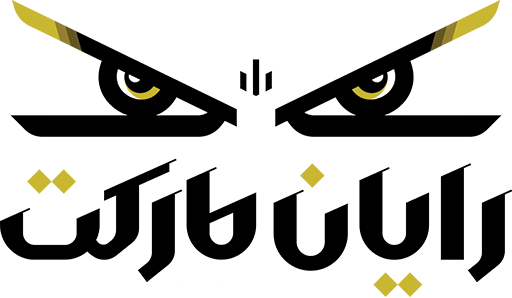شما برای پیشرفت کار خود به لپ تاپ استوک سالم نیاز دارید. در فروشگاه، سه مدل مختلف را می بینید که ممکن است کار کنند، اما نمی دانید چگونه بهترین مدل را برای خود انتخاب کنید سؤال اینجاست چطور بفهمیم لپتاپ استوک سالم است ؟ نه اینکه فقط به حرف فروشنده بسنده کنید. این مجموعه از تستهای عملکرد سریع و ساده شما را به تصمیمی میرساند که میتوانید نسبت به آن احساس خوبی داشته باشید. این گونه تست ها و بررسی ها بسیار ساده هستند و از پس هر فردی برمی آید ولی بسیار مهم هستند و نقش بسیاری نسبت به رضایت شما بعد از خرید دارند.
بدنه و شاسی لپ تاپ
اگرچه وجود خراش یا فرورفتگی تاثیری بر عملکرد ندارد، اما هیچ کس نمیخواهد لپتاپی با نقص فیزیکی داشته باشد. مطمئن باشید ناخوشایند است، مهمتر از آن، اگر بخواهید در آینده آن را بفروشید، ارزش دستگاه شما را به شدت کاهش می دهد حال اینکه این ضربه شاید به جاهای دیگر لپ تاپ هم صدمه وارد کرده باشد که در دراز مدت روی کیفیت کار تاثیر منفی بگذارد و با کار را متوقف کند. پانل بالایی، سطح نمایشگر، تکیه گاه کف دست، پانل پایینی و لبه ها را از نظر وجود بریدگی، خراش یا فرورفتگی بررسی کنید.
پورت و اتصالات لپتاپ باید سالم باشد
پورت های نامناسب را نیز بررسی کنید. مسئله فقط این نیست که وسایل جانبی به راحتی به برق وصل نمی شوند. درگاه نامناسب با شاسی بیرونی به این معنی است که قطعات داخلی تحت فشار فیزیکی با وصل و جدا کردن لوازم جانبی شما قرار می گیرند. با گذشت زمان، این می تواند منجر به آسیب فیزیکی شود. اگر بین برد و شاسی ناهماهنگی قابل توجهی (بیش از 1 میلی متر یا بیشتر) مشاهده کردید، بهتر است لپ تاپ خود را برگردانید یا تعویض کنید.
حتی به مکان پورت ها هم توجه کنید بعضی از لپ تاپ های قدیمی مکان پورت شارژ رخوبی ندارند و اغلب سیم کابل شارژ مزاحمت ایجاد می کند.
تست صفحه کلید
صفحه کلید روش تعاملی است که معمولاً بیشتر با لپ تاپ خود استفاده می کنید. با چند بار فشار دادن هر یک از کلیدهای صفحه کلید، ثبات حس را بررسی کنید. هر فشار یک کلید باید با آخرین فشار یکسان باشد و همچنین کلیدها باید در سراسر صفحه با یکدیگر یکسان باشند. همچنین مطمئناً نباید کلیدها در مسیر پایین یا بالا چسبیده باشند. شما باید زمان بیشتری را صرف آزمایش کلیدهای Enter، Shift و Spacebar خود کنید، زیرا آنها بزرگتر هستند و بیشتر مستعد مشکلات هستند.
اگر لپتاپ شما مجهز به صفحهکلید با نور پسزمینه است، باید آن را در یک اتاق تاریک نیز بررسی کنید. مطمئن شوید که همه کلیدها به طور یکنواخت روشن هستند و اگر صفحه کلید دارای قابلیت RGB است همه رنگ ها به درستی برای هر کلید نمایش داده می شوند.
نرمافزار PassMark keyboard Test
پس از اجرای نرمافزار، دکمههای صفحه کلید را چک کنید تا از سلامت دکمه ها اطمینان پیدا کنید، این یک روش اسان برای تست کیبورد است که بدون خطا می توانید آزمایش کنید.
وضعیت نمایشگر را بررسی کنید
گام مهم بعدی اطمینان از اینکه صفحه نمایش در شرایط کار خوب است و یا اینکه چطور بفهمیم لپتاپ استوک سالم است. تغییر رنگ، مشکلات روشنایی یا پیکسل های مرده یا نیم سوز را بررسی کنید. سادهترین روش برای تشخیص پیکسل های مرده، باز کردن یک صفحه سفید خالی یا یک تصویر رنگی و بررسی دقیق نقاط سیاه روی نمایشگر است.
در صورت امکان، یک ویدیو را باز کنید و ببینید که آیا زاویه دید به اندازه کافی برای اهداف شما گسترده است یا خیر
نرمافزار IsMyLcdOK
نحوه کار کردن با این نرمافزار بهصورت عدد است بعد از اجرای نرمافزار لیستی از اعداد را مشاهده خواهید کرد که با کلیک بر روی این عدد ها رنگ نمایشگر تغییر میکند. شما رنگ ها را مرتب تغییر دهید و به دنبال رنگ مشکل روی تمامی رنگ ها باشید.
پورت ها و درایو CD/DVD را تست کنید
تست بعدی اسان و در عین حال بسیار حساس است. تمام پورتهای USB، جک هدفون، پورتهای اترنت، HDMI، اسلات کارت SD و سایر ورودیهای موجود را امتحان کنید. بسیاری از آنها مستقیماً به مادربرد متصل می شوند که تعویض آن هزینه بر است و به همین راحتی تعویض نخواهند شد. در حالی که CD/DVD ها منسوخ شده اند، بسیاری از لپ تاپ های قدیمی هنوز با درایو CD/DVD عرضه می شوند.
وب کم و بلندگوها باید سالم باشد
امروزه اکثر لپ تاپ ها در بهترین حالت دارای وبکم هستند. ویندوز دارای یک برنامه دوربین داخلی است، بنابراین باید آن را باز کنید تا ببینید چگونه پاسخ می دهد بنابراین برای این قسمت نیازی به نرمافزار نخواهید داشت.
در حالی که افراد زیادی از بلندگوهای لپ تاپ خود استفاده نمیکنند، اما بهتر است ببینید صدای بلندگوی لپ تاپ چقدر بلند میشود و ببینید که آیا صداها به راحتی خفه میشوند یا ایا نخدوش نمی شود؟
برای تست صدای لپ تاپ به اجبار نیازی به نرمافزار ندارید هرچند که نرمافزار Burnln test می تواند معیوب بودن صدای لپ تاپ را آشکار کند ولی با پخش موزیک هم می توان با گوش فرا دادن و توجه کردن به سمت چپ و راست لپ تاپ این معایب را پیدا کرد.
نرمافزار Webcam Surveyor
از این نرمافزار برای بررسی بیشتر دوربین دستگاه استفاده کنید.
نرمافزار Battery Info View درصد سلامت باتری را نشان می دهد نصب ان هم راحت است ولی باز توصیه می شود که با پخش فیلم و زیر کار کردن درصد سلامت باتری مشخص شود هر چند که میزان روشنایی نمایشگر هم روی مدت زمان نگهداری باتری تاثیر گذارد است.
رایان مارکت ارائه دهنده لپتاپ استوک
در فروشگاه رایان مارکت هیچ گونه لپ تاپ استوکی را به فروش نمی رساند مگر اینکه تمامی تست های سخت افزاری و نرم افزاری که توسط خود متخصصین رایان مارکت انجام می شوند را بگذراند. و حتی اخرین ورژن ویندوز و نصب درایو ها را هم بهصورت حرفه ای روی لپ تاپ نصب می کند.
نتیجه گیری
اگر این راهنما چطور بفهمیم لپتاپ استوک سالم است؟ را از ابتدا تا انتها دنبال کرده باشید، باید صفحه نمایش، شاسی، صفحهکلید، پد لمسی لپتاپ جدید خود را بررسی کرده و سپس قطعات داخلی را از نظر عملکرد یا مشکلات بررسی کرده باشید. هیچ تضمینی وجود ندارد که لپتاپ استوک شما برای همیشه دوام بیاورد، اما آشنایی با نحوه تست لپتاپ و داشتن اشنایی از عملکرد آن در بدو ورود به شما کمک میکند تا مشکلات را در آینده نداشته باشید و یا خدایی نکرده با ضرر روبرو نشوید.